Windows 8 introdujo varias herramientas ingeniosas para diagnosticar y solucionar problemas en su PC. El Monitor de confiabilidad de Windows 8 le permite ver errores del sistema, advertencias, eventos informativos y eventos críticos que pueden ayudarle a solucionar problemas en Windows. Estos eventos normalmente no son vistos por los usuarios cuando están en una computadora y el diseño proporcionado por el Reliability Monitor puede ayudarle a identificar cuándo ha comenzado un problema y por cuánto tiempo ha estado ocurriendo, relacionando lo que puede haber sido la causa del mismo.
Cómo usar el Monitor de confiabilidad de Windows 8
1. Inicie la búsqueda de «Reliability Monitor» desde la pantalla Inicio en Windows 8.
2. Haga clic en «Ajustes» y, a continuación, en «Ver el historial de fiabilidad» para abrir el monitor de fiabilidad.

El>>
De forma predeterminada, se abrirá el monitor de confiabilidad que le mostrará los días del mes actual y los problemas que surgieron cada día.

El>>
- Fallos de la aplicación: Esto se refiere a cualquier problema con las aplicaciones, como instalaciones fallidas y actualizaciones fallidas
- Fallos de Windows: Esto se refiere a cualquier problema con Windows, como actualizaciones fallidas, procedimientos de apagado inadecuados
- Fallos varios: Esto se refiere a cualquier problema que no se pueda clasificar en fallos de aplicaciones o de Windows, como problemas de controladores y hardware
- Advertencias: Esto se refiere a cualquier software, controlador, actualización de Windows o cualquier evento crítico que no tenga éxito
- Información: Esto se refiere a cualquier software, plugin o controlador que se instale correctamente, junto con otros
.
.
.
3. Haga clic en «Semanas» para cambiar de vista.

Dependiendo
4. Haga clic en «Any Day» (Cualquier día) en su monitor de fiabilidad.
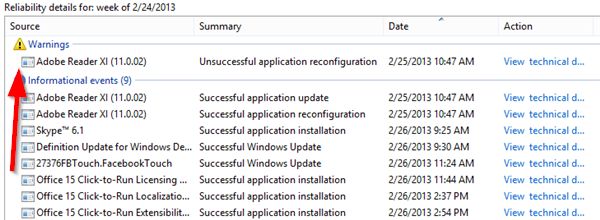
Esto>
En este día, hubo una advertencia sobre Adobe Reader XI. Haciendo clic en «Ver detalles técnicos» junto a él se obtiene más información, ya que también se confirmó que la supuesta reconfiguración se realizó en el área de eventos informativos.
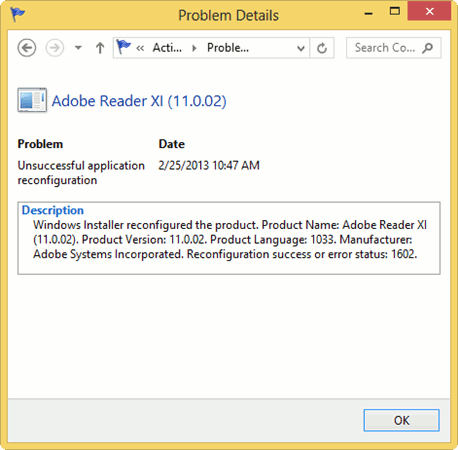
En>Mensajes de error de Windows Installer para ver qué significa el código de error.
Puede hacer esto con cualquier evento que haya ocurrido en el Monitor de confiabilidad de Windows 8 para obtener detalles acerca de lo que ocurrió para tratar de identificar qué los causó.
En este ejemplo, hay un error crítico que provocó el cierre inesperado de Windows 8.

Cuando
Conclusión
Cuando algo no funciona bien en el equipo, comprobar el Monitor de confiabilidad de Windows 8 es una forma de intentar solucionar el problema que puede estar causando el problema. La inestabilidad del sistema, la funcionalidad e incluso los problemas de velocidad se pueden diagnosticar viendo lo que ha estado sucediendo recientemente en su PC.

